рефераты конспекты курсовые дипломные лекции шпоры
- Раздел Философия
- /
- Формат ячеек
Реферат Курсовая Конспект
Формат ячеек
Формат ячеек - раздел Философия, Основы работы в программе Excel Для Изменения Типа Значения Ячейки Предназначены Кнопки: ...
Для изменения типа значения ячейки предназначены кнопки:
 - денежный формат,
- денежный формат,  - процентный,
- процентный,  - числовой.
- числовой.

Для любых выделенных ячеек в главном меню Формат выберите пункт Ячейки…В открывшемся окне можно полностью настроить все свойства ячеек:
- тип – число, дата, денежный,
- Выравнивание – по горизонтали и по вертикали;
- Шрифт - размер и цвет текста,
- Границы - обрамление ячеек
- Вид - цвет ячеек…
Это же окно можно вызвать нажатием правой кнопки мыши и выбором Формат ячеек…
1.3 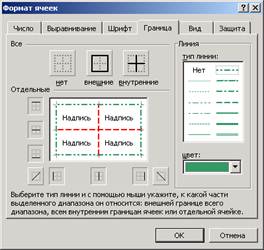 Обрамление
Обрамление
Для изменения обрамления, цвета заливки и цвета текста выделенных ячеек предназначены кнопки: 
Для более сложного обрамления необходимо открыть главное меню Формат, выбрать пункт Ячейки…на закладке Границы –определить цвет и тип линий обрамления. После этого выбрать границы – внешние и/или внутренние и нажать кнопку ОК
1.4 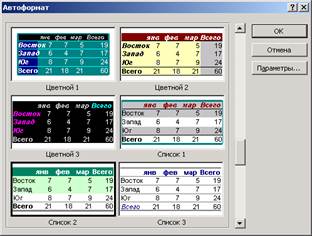 Автоформат, условное форматирование
Автоформат, условное форматирование
Для автоматического оформления таблиц в программе Excel необходимо нажать на одну из ячеек таблицы и открыть главное меню Формат пункт Автоформат.
В открывшемся окне выбрать тип оформления таблицы и нажать кнопку ОК
– Конец работы –
Эта тема принадлежит разделу:
Основы работы в программе Excel
Основы работы в программе Excel... Ввод данных Формат ячеек Обрамление...
Если Вам нужно дополнительный материал на эту тему, или Вы не нашли то, что искали, рекомендуем воспользоваться поиском по нашей базе работ: Формат ячеек
Что будем делать с полученным материалом:
Если этот материал оказался полезным ля Вас, Вы можете сохранить его на свою страничку в социальных сетях:
| Твитнуть |
Хотите получать на электронную почту самые свежие новости?







Новости и инфо для студентов